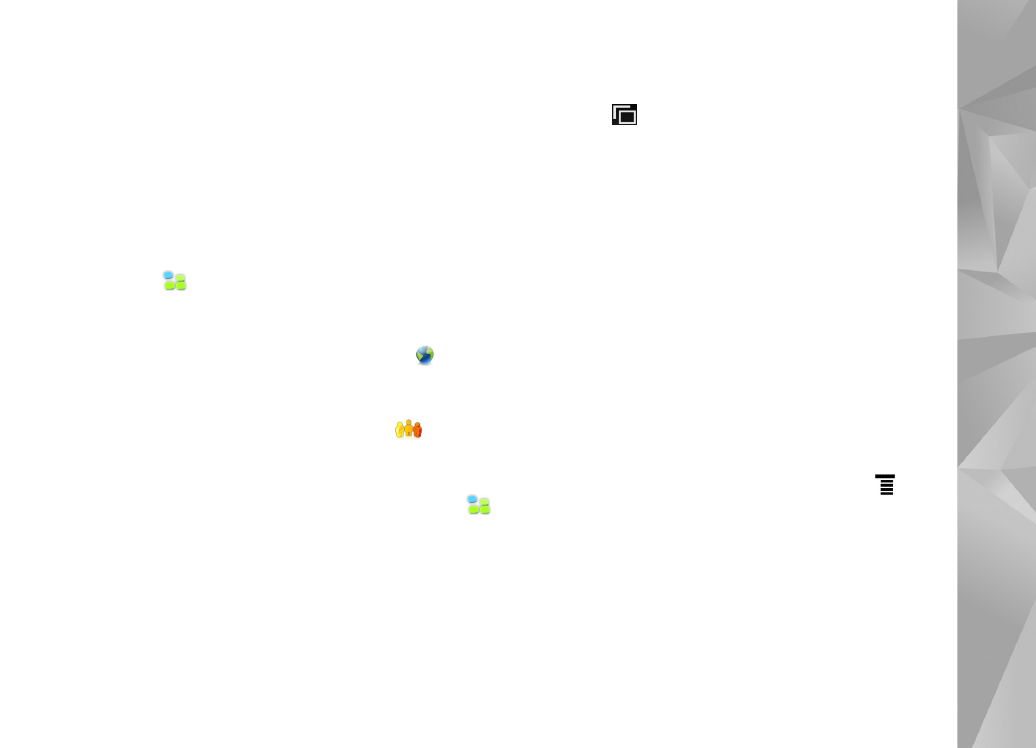
Selezionatore
Il selezionatore (1) include le icone che consentono
di accedere alle nuove applicazioni e di passare da
un'applicazione in esecuzione a un'altra.
Per scegliere l'opzione di un menu, selezionarla. Per
chiudere il menu, selezionare un'altra area dello schermo.
Per impostazione predefinita, il selezionatore comprende
gli elementi che seguono. Per cambiare gli elementi,
selezionare
e scegliere
Impostazioni
>
Pann.
controllo
. Nel
Pann. controllo
selezionare
Pannelli
.
Per ulteriori informazioni, vedere la Guida del dispositivo.
Primo elemento: browser Web – Selezionare
per
accedere alle funzioni Internet, quali nuovi preferiti
e finestre browser.
Secondo elemento: Rubrica – Selezionare
per
visualizzare i contatti, accedere all'e-mail, effettuare
chiamate via Internet e inviare messaggi di chat.
Terzo elemento: menu dell'applicazione – Selezionare
per accedere a tutte le applicazioni installate. Per modificare
la struttura del menu, selezionare
Impostazioni
>
Pann.
controllo
. Nel
Pann. controllo
selezionare
Pannelli
.
Switcher delle applicazioni – Lo switcher delle
applicazioni (7) contiene le icone delle applicazioni aperte.
Vengono visualizzate le icone delle ultime tre applicazione
avviate. Se sono aperte più istanze di un'applicazione, ad
esempio più finestre del browser Web, il gruppo avrà una
sola icona. Per vedere tutte le applicazioni in esecuzione,
selezionare .
Per cambiare un'applicazione, selezionare l'icona
corrispondente nello switcher delle applicazioni. Tenendo
premuta la penna stylus su un'icona, apparirà una
descrizione del comando.
Quando si ricevono nuovi messaggi e-mail o di chat,
richieste e risposte di autorizzazione oppure inviti a chat di
gruppo, l'icona sullo switcher delle applicazioni lampeggia
per indicare questi eventi.
Il funzionamento in background di alcune applicazioni
aumenta il consumo della batteria e ne riduce la durata.